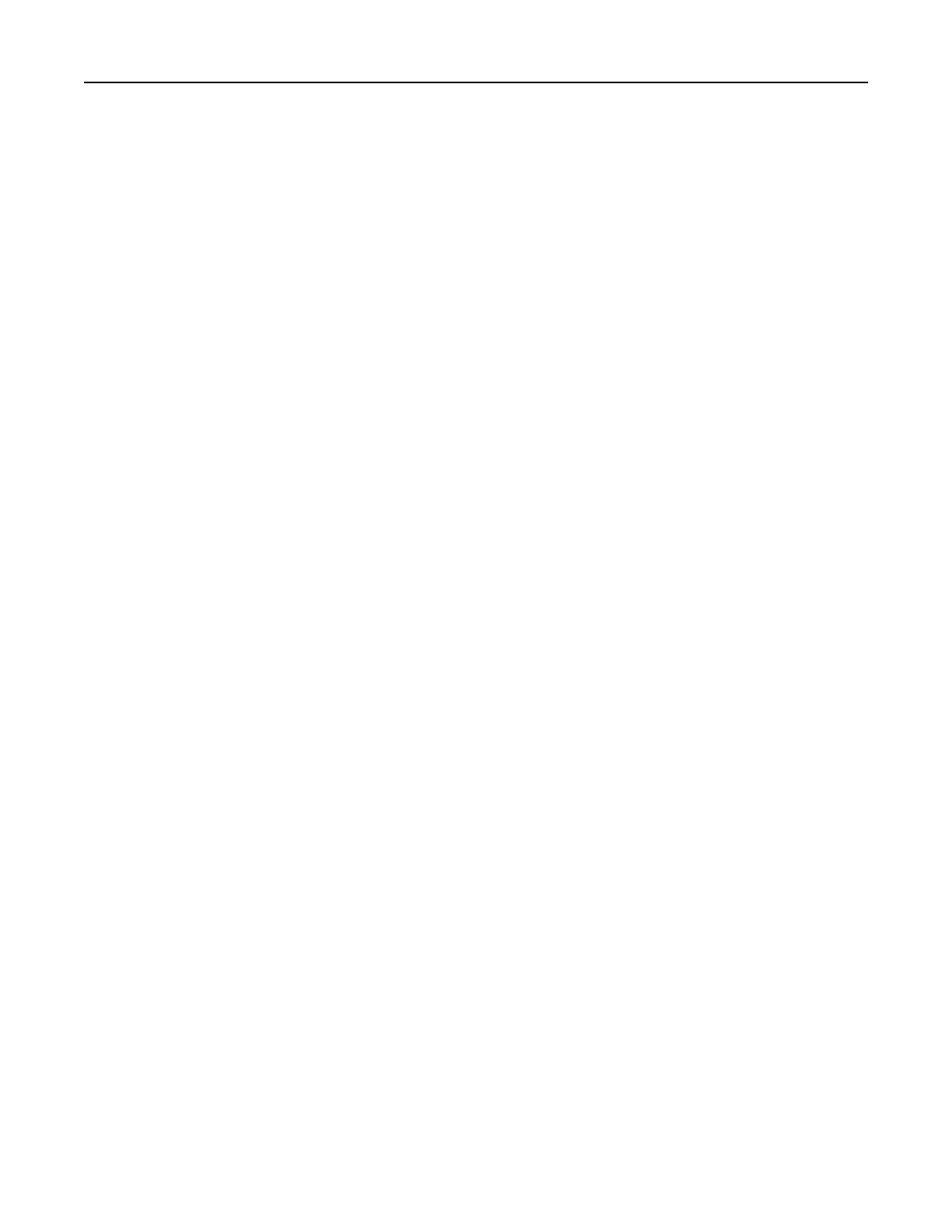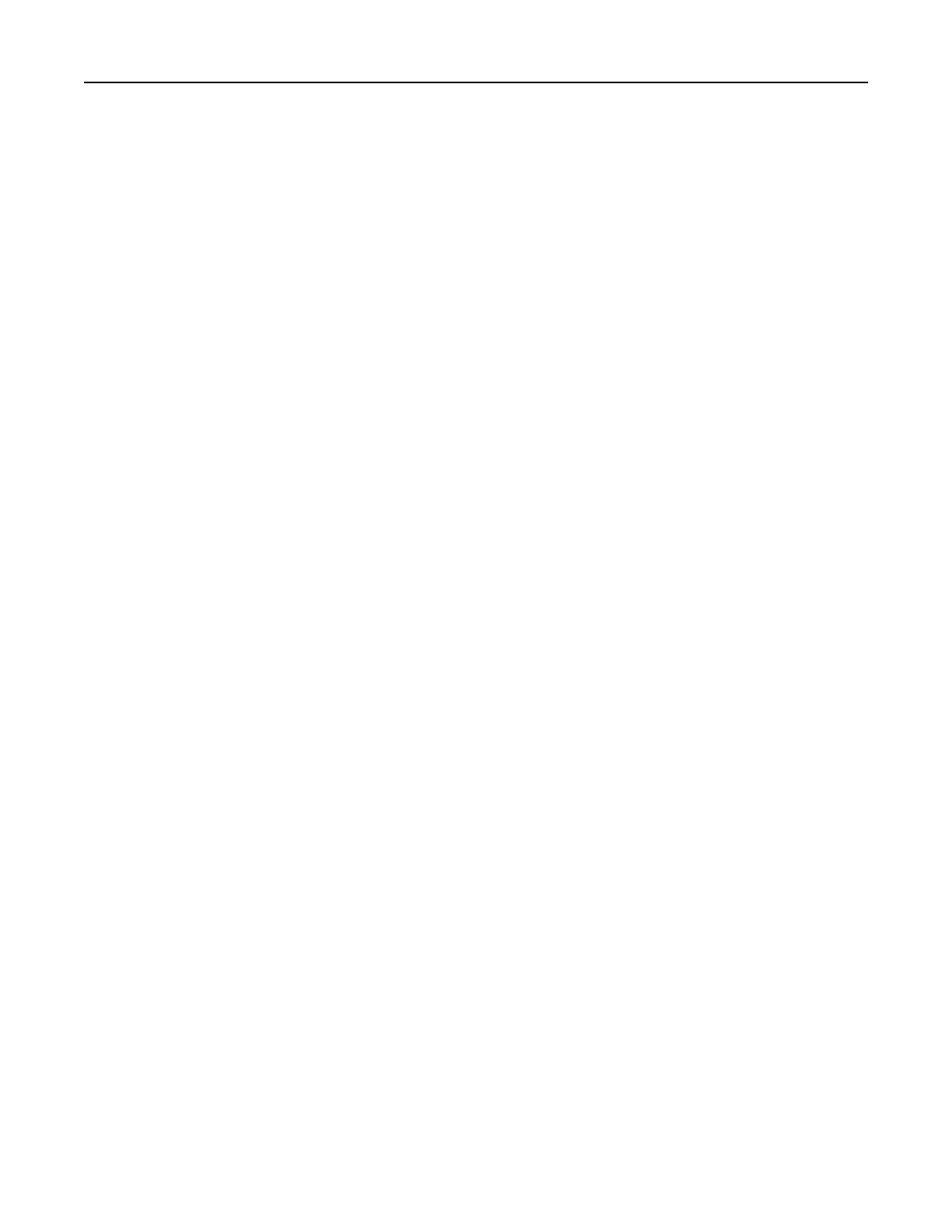
Installera en Internal Solutions Port .................................................................................................................35
Installera en hårddisk på skrivaren ...................................................................................................................39
Ta bort en skrivarhårddisk ................................................................................................................................43
Installera hårdvarualternativ...................................................................................................................45
Installationsordning ..........................................................................................................................................45
Installera tillvalsfack .........................................................................................................................................46
Ansluta kablar..........................................................................................................................................48
Installera skrivarprogramvaran...............................................................................................................50
Installera skrivaren ...........................................................................................................................................50
Lägga till tillgängliga tillval i skrivardrivrutinen.................................................................................................51
Nätverk....................................................................................................................................................51
Förberedelser för att installera skrivaren i ett Ethernet-nätverk .....................................................................51
Förberedelser för att installera skrivaren i ett trådlöst nätverk .......................................................................52
Ansluta skrivaren med guiden för trådlös installation......................................................................................53
Ansluta skrivaren till ett trådlöst nätverk med Wi-Fi Protected Setup.............................................................53
Ansluta skrivaren till ett trådlöst nätverk med hjälp av den inbyggda webbservern .......................................54
Ändra portinställningar när du har installerat en ny nätverks-ISP....................................................................54
Konfigurera seriell utskrift ................................................................................................................................55
Kontrollera skrivarinställningen..............................................................................................................55
Skriva ut en sida med menyinställningar ..........................................................................................................55
Skriva ut en nätverksinstallationssida...............................................................................................................56
Fylla på papper och specialmaterial............................................................57
Ställa in pappersstorlek och papperstyp.................................................................................................57
Konfigurera universella pappersinställningar..........................................................................................57
Fylla på 550-arksfacket............................................................................................................................57
Fylla på 2100-arksfacket..........................................................................................................................64
Ladda universalarkmataren.....................................................................................................................70
Lägga till och ta bort länkar till fack.........................................................................................................74
Lägga till och ta bort länkar till fack ..................................................................................................................74
Skapa ett anpassat namn för en papperstyp ....................................................................................................75
Tilldela en anpassad papperstyp.......................................................................................................................75
Guide för papper och specialmaterial.........................................................77
Använda specialmedia.............................................................................................................................77
Tips vid användning av styvt papper.................................................................................................................77
Tips om användning av kuvert..........................................................................................................................77
Tips om användning av etiketter ......................................................................................................................78
Tips vid användning av brevpapper ..................................................................................................................78
Tips om hur du använder OH-film ....................................................................................................................78
Riktlinjer för papper................................................................................................................................79
Pappersegenskaper ..........................................................................................................................................79
Innehåll 3